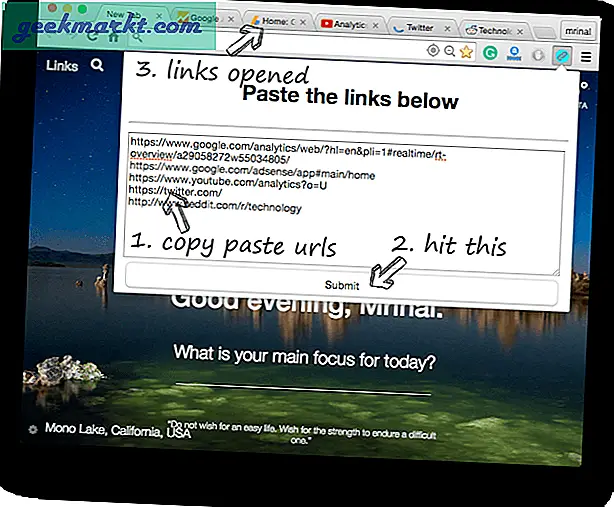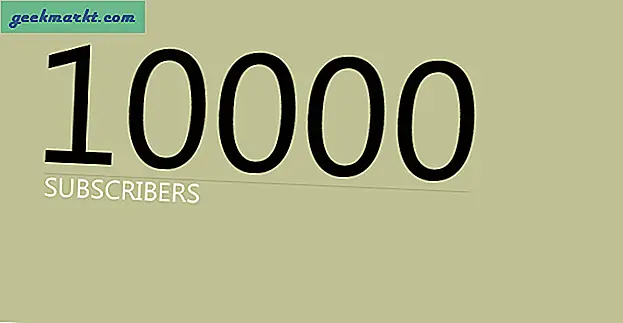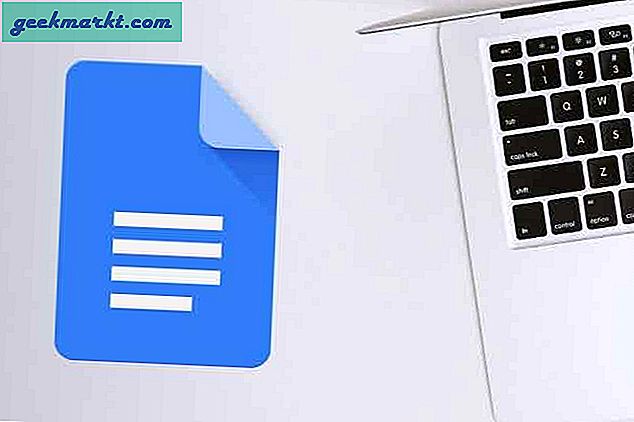Som standard støtter både Netflix- og YouTube-appene en åpen protokoll kalt SLÅ (Discovery and Launch), noe som betyr at du kan kaste alle Netflix- og YouTube-videoer fra telefonen din til TV koblet til Roku. For å gjøre det er det bare å starte YouTube- eller Netflix-appen på smarttelefonen din og trykke på Cast-knappen. Den skal automatisk oppdage Roku på samme nettverk og begynne å kaste den videoen. Lett peasy. Det fungerer også hvis du vil kaste YouTube fra datamaskinen din til Roku.
Dessverre kan du ikke bruke DIAL-protokollen på noe unntatt YouTube og Netflix. Så hvis du vil kaste videoer til Roku fra andre videokanaler eller til og med videoene du måtte ha i den lokale lagringen; du må bruke kombinasjonen av skjermspeiling og tredjepartsapper. Så i dag vil jeg vise deg hvordan du kan kaste hvilken som helst video på Roku fra Windows, Android og til og med Mac.
Før vi begynner
Forsikre deg om at skjermspeiling er aktivert (det er vanligvis aktivert som standard), du kan sjekke ved å gå til Innstillinger> System> Skjermspeiling på Roku og sørge for at den er satt til Spør eller alltid. Det er også viktig at begge enhetene er på samme Wi-Fi-nettverk for at det skal fungere. Nå som med det ut av veien, her er hvordan du caster til Roku.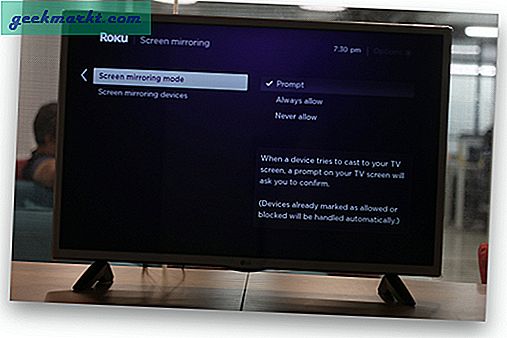
Lese: Slik ser du Netflix på TV (5 måter)
1. Cast til Roku fra Windows
Alle Windows-versjonene støtter Miracast, og vi kan bruke Roku til å projisere Windows (8/10) skjermen til TV-en via Roku.
For å speile Windows 8 eller 10 skjermene dine til Roku, kobler du det samme WiFi-nettverket som Roku, og klikk på varslingsknappen nederst til høyre på oppgavelinjen. Du vil se flere alternativer der, se etter ‘Project ’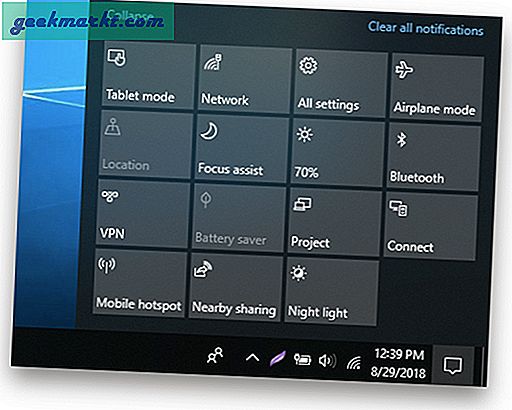
Du vil se flere alternativer der, se etter Project-knappen og velg ‘Koble til en trådløs skjerm ’.
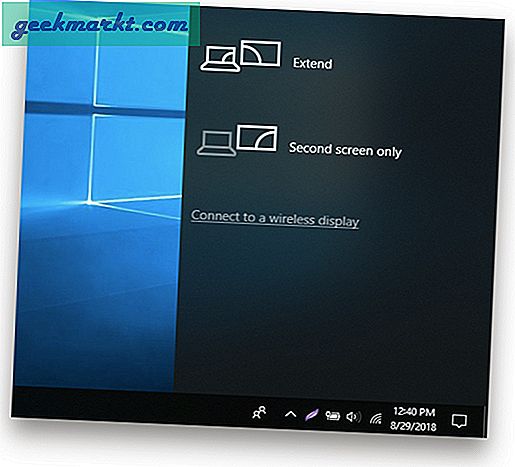
En liste over tilgjengelige enheter for projeksjon, velg Roku og du vil også få en melding på Roku om å la enheten projisere til TV-en, la dialogboksen på TV-en bruke fjernkontrollen.
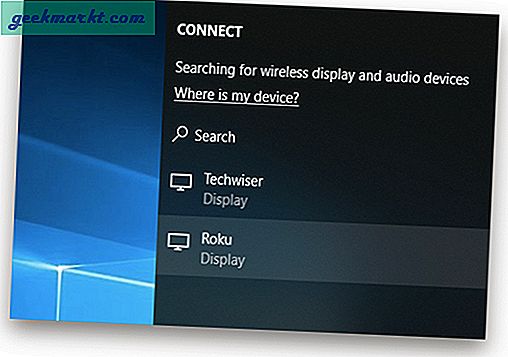
Nå, hvis du spiller av en video i nettleseren din eller lokal lagring, bør den enkelt streame til Roku.
Cast til Roku fra Android
Android la til støtte for Miracast for versjoner 4.2 og nyere, og til slutt kansellerte den for sin proprietære Google Cast. Heldigvis kan du fremdeles bruke Miracast-protokollen til å kaste telefonens skjerm til Roku ved hjelp av Miracast. Trinnene er ganske enkle og enkle å følge.
Gå til på Android-telefonen din Innstillinger og se etter Vise og trykk én gang for å åpne et nytt sett med alternativer, velg Cast-skjerm.
Den viser deg en liste over tilgjengelige enheter der du kan speile skjermen på telefonen. Velg Roku-enheten, og du er ferdig.
Lese:5 måter iPhone / Android kan kaste skjerm til TV uten Chromecast
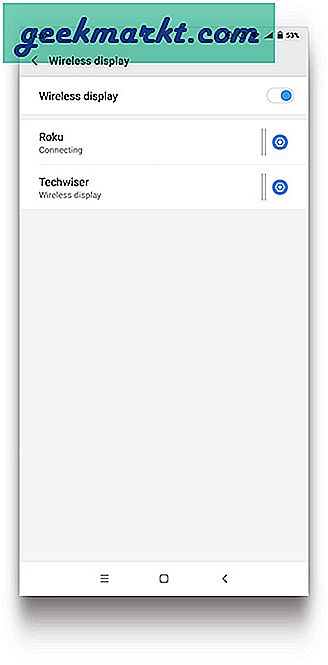
Imidlertid blir det vanskelig med Apple-økosystemet, og det er noen få løsninger. Vi må bruke Roku til vår fordel og finne ut måter å kaste enhetene på Roku.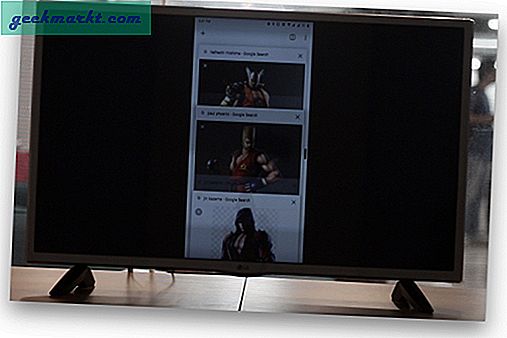
Cast til Roku fra Mac
Mac adopterte aldri Miracast og bruker sitt proprietære Airplay for all trådløs streaming over økosystemet. Dette betyr imidlertid ikke at vi ikke kan bruke den med Roku. Roku cast er en kromforlengelse som fungerer bra på Mac og lar deg streame hele Mac-skrivebordet til Roku trådløst. La oss se hvordan det fungerer.
Installer Rokucast på Roku ved å klikke på denne lenken (CL9D5D). Det gir deg en advarsel som du kan ignorere. Når du er ferdig, gå til innstillingssiden for Roku og oppdater den. Du bør nå se Rokucast på hjemmesiden til Roku.
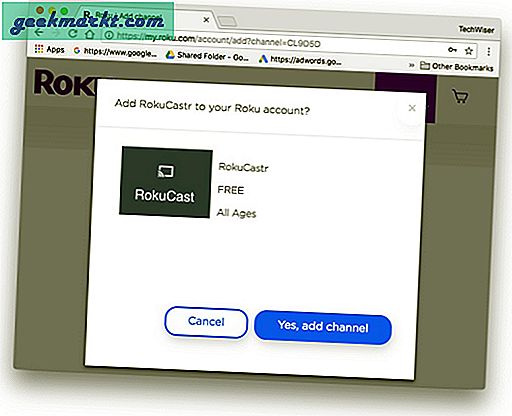
Koble datamaskinen og Roku-enheten til det samme nettverket. Mens du er i gang, noter Roku IP-adressen din, vi trenger dette senere.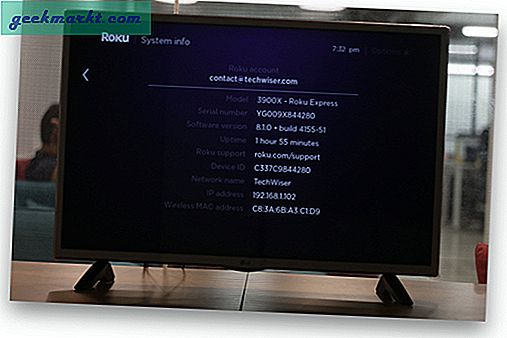
Installer Rokucast på Google Chrome på din Mac. Den er ikke tilgjengelig i krombutikken, så du må sidelaste CRX-filen fra Github, pakke den ut og dra og slippe den til kromforlengelsessiden, dvs. chrome: // extensions.
Hvis det ikke fungerer, må du sørge for at det fungerer Utviklermodus er på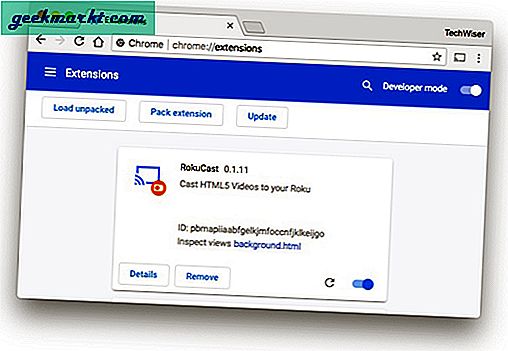
Gå til Mac, klikk på Roku rollebesetning ikonet, klikk på lite girikon nederst til høyre. Dette åpner et nytt vindu, skriv inn IP-adressen av Roku, som vi bemerket tidligere. Og klikk deretter på gå tilbake ikon.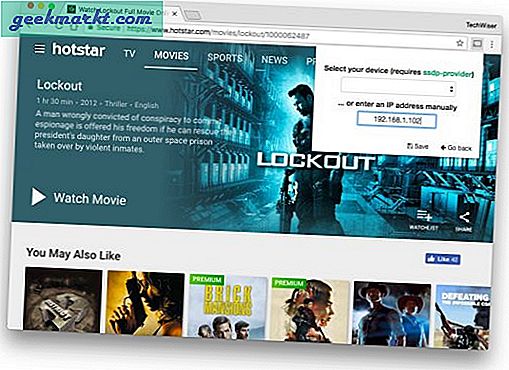
Deretter spiller du hvilken som helst video i kromleseren din (husk at den må være html5-video), og hvis du nå klikker på RokuCast-utvidelsen, bør du se en liten rollebesetningsknapp ved siden av videofilen. Klikk på det og det er det. Den sender videolinken til Roku. Nå kan du lukke Mac-en din og se videoen på Roku når den henter videoen direkte fra Internett, akkurat som Chromecast.
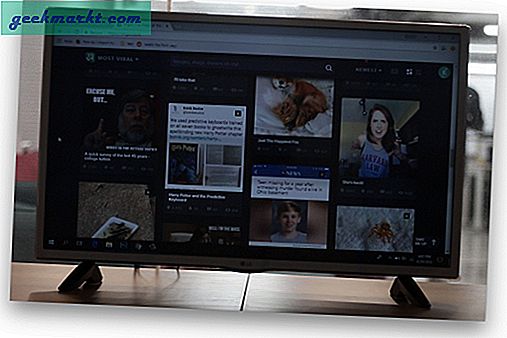
iPhone og iPads mangler også Miracast-protokollen, og du kan ikke direkte streame iPhone-skjermen til Roku. Imidlertid lar Roku deg streame innholdet til TV-en din med den offisielle appen, bare laste ned det og streame iPhone til TV-en. Denne appen er ikke tilgjengelig utenfor USA ennå, så denne metoden fungerer ikke andre steder enn USA.
Bruker Roku som Chromecast
Funksjonaliteten er ikke bare begrenset til kringkastingskanaler, du kan bruke Roku til å koble til dine personlige enheter for å streame innhold. Den kan streame Windows (8 og over) skrivebordet ditt med Native Miracast. Android har også en innebygd Miracast-standard, og du kan bruke denne til din fordel og streame mobilskjermen til TV-en din. Dette var noen forskjellige metoder for å kaste skjermen til Roku, og den dekker de fleste enhetene. Gi oss beskjed i kommentarene hvilken enhet du bruker til å kaste på Roku.
Må lese: Chromecast vs Firestick vs Roku vs AndroidTV vs Apple TV: Hva skal jeg kjøpe?